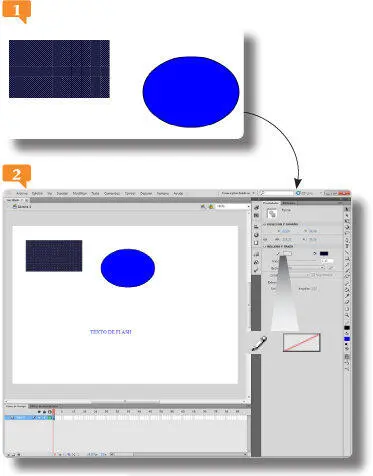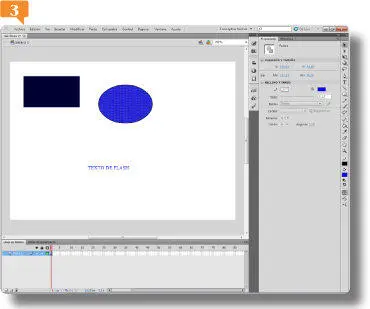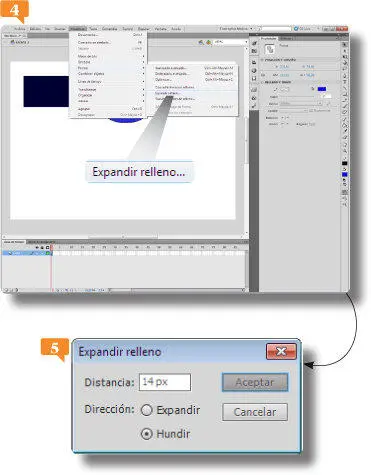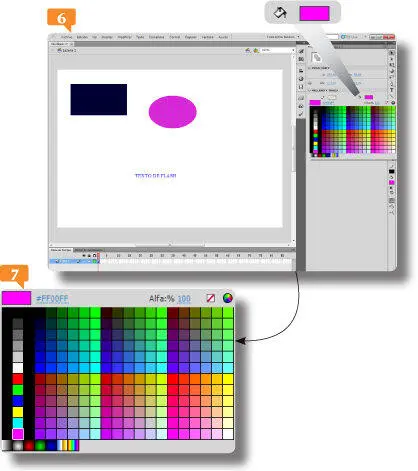5.Dibuje un óvalo mediante la técnica de arrastre, tal y como ha hecho para dibujar el rectángulo. 
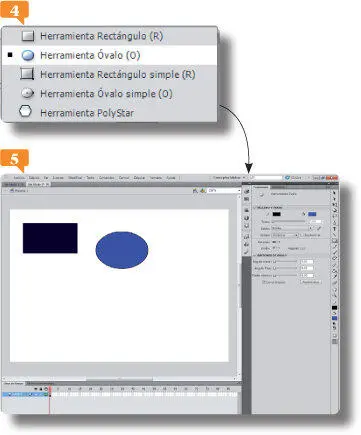
Las puntas de flecha en las herramientas indican que éstas ofrecen alternativas.
6.Esta vez el interior de la figura dibujada presenta el color que hemos seleccionado en la paleta como aplicable al relleno. Las opciones de creación de objetos de la paleta no se limitan a las formas geométricas, sino que ésta también permite otras opciones de edición. Active la herramienta Textocon un clic sobre su icono, que presenta una letra T en el panel Herramientas, haga clic en algún punto libre del Escenario, escriba el término texto de flashy pulse en otro punto para confirmarlo. 
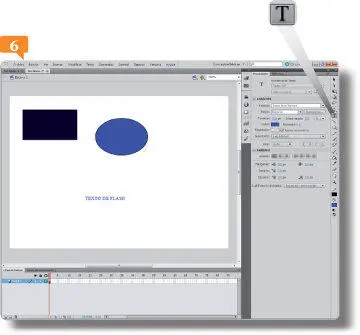
En la sección Verdel panel se sitúa la herramienta Zoom, representada por el dibujo de una lupa, que ofrece opciones de control del grado de visualización del Escenario. Por su parte, la herramienta cuyo icono muestra el dibujo de una mano permite desplazar los archivos mediante el método de arrastre. 

Para introducir un texto en el documento una vez seleccionada la herramienta Textobasta con pulsar sobre el Escenarioy escribir. Desde la paleta de propiedades podrá cambiar el tipo, el tamaño y el color de la letra.
IMPORTANTE
El panel Herramientasse puede configurar de modo que muestre la disposición de comandos que más nos facilite el trabajo con los archivos. Para ello, es preciso dirigirse al menú Ediciónde la aplicación y seleccionar la opción Personalizar panel de herramientas. Desde el cuadro de diálogo que se abre podrá agregar, eliminar y cambiar de posición cualquier icono de herramienta.

007El relleno de una forma
EN FLASH SE CONSIDERAN EL TRAZO (el borde o silueta de la forma) y el relleno (el color que se aplica al interior de las figuras cerradas) como elementos independientes, a pesar de que ambos puedan ser creados al mismo tiempo. Por lo tanto, no basta con hacer clic sobre un punto de una forma de Flash para seleccionar, simultáneamente, el borde y el relleno de la misma.
IMPORTANTE
Los bordes definen el contorno de la figura y son considerados por el programa como líneas, cada segmento de las cuales puede ser modificado independientemente. Los trazos pueden ser transformados en rellenos a través de las opciones de menú de la aplicación, que presenta comandos de edición exclusivos de los rellenos, aunque no permite su conversión en trazos.
1.Para seleccionar el relleno de una forma se debe pulsar en el interior de la misma. Con la herramienta Selección, la primera de la paleta de herramientas, pulse sobre el relleno del rectángulo dibujado en el ejercicio anterior. 
2.El primer cuadro de color del panel Propiedades, que es el que afecta a los trazos, se desactiva, mostrando en su interior una franja diagonal de color rojo.  Esto indica que el trazo del objeto seleccionado no tiene color. El menú Modificarpresenta una serie de comandos que son aplicables a los rellenos. Emplearemos uno de ellos sobre el relleno del óvalo. Haga clic en el centro del relleno de la elipse, de color azul.
Esto indica que el trazo del objeto seleccionado no tiene color. El menú Modificarpresenta una serie de comandos que son aplicables a los rellenos. Emplearemos uno de ellos sobre el relleno del óvalo. Haga clic en el centro del relleno de la elipse, de color azul. 
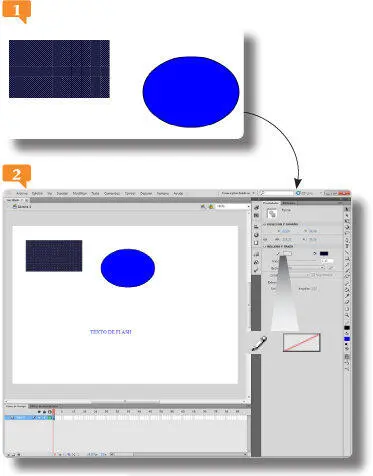
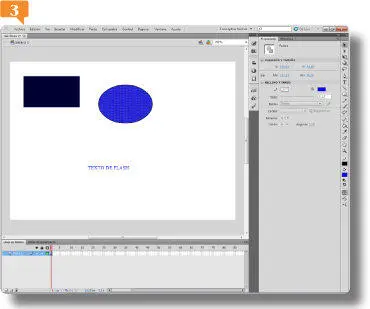
El color de relleno de una forma puede modificarse desde su panel Propiedadeso bien, previamente a su creación, desde el panel Herramientas.
3.Como en el caso del rectángulo, queda seleccionado el relleno de la figura. El panel de propiedades nos indica también que este objeto no dispone de trazo. Abra el menú Modificary seleccione la opción Forma.
4.El submenú ofrece dos opciones para la transformación de los rellenos. Seleccione el comando Expandir relleno. 
5.Se visualiza el cuadro de diálogo Expandir relleno, que permite redimensionar el interior de las formas sin alterar su borde. El cuadro Distanciadispone el número de píxeles al que va a ser aplicada la modificación. Escriba el valor 14, haga clic en el botón de opción Hundirpara que las dimensiones del relleno se reduzcan y pulse en el botón Aceptarpara aplicar los cambios. 
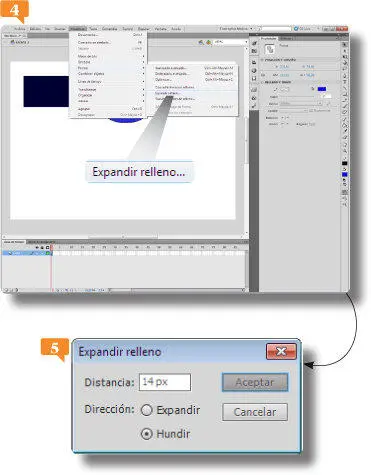
6.Para acabar el ejercicio, modificaremos el color de relleno de la forma seleccionada, operación que podemos llevar a cabo desde el panel Propiedades. Haga clic en la muestra de color rojo de este panel. 
7.En la paleta de colores que aparece, pulse sobre la muestra que más le guste para aplicarla como color al relleno del óvalo. 
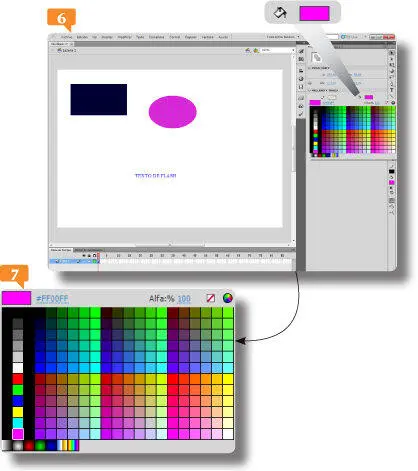
8.Para acabar este ejercicio, deseleccione el óvalo pulsando en la zona gris de la derecha del Escenario.
Читать дальше


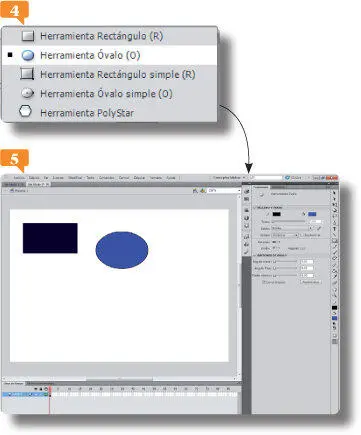

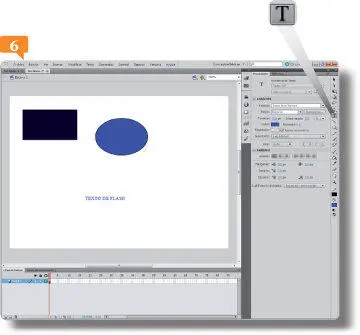




 Esto indica que el trazo del objeto seleccionado no tiene color. El menú Modificarpresenta una serie de comandos que son aplicables a los rellenos. Emplearemos uno de ellos sobre el relleno del óvalo. Haga clic en el centro del relleno de la elipse, de color azul.
Esto indica que el trazo del objeto seleccionado no tiene color. El menú Modificarpresenta una serie de comandos que son aplicables a los rellenos. Emplearemos uno de ellos sobre el relleno del óvalo. Haga clic en el centro del relleno de la elipse, de color azul.